'>
Υπάρχουν μερικές συγκρούσεις που μπορεί να αποτρέπουν Φθινόπωρο 3 από τη σωστή εκκίνηση. Εάν αντιμετωπίζετε προβλήματα κατά την εκκίνηση Φθινόπωρο 3 , δοκιμάστε τις παρακάτω λύσεις.
Απλές διορθώσεις για να δοκιμάσετε:
Ίσως δεν χρειάζεται να τα δοκιμάσετε όλα. Απλώς ακολουθήστε τη λίστα μέχρι να βρείτε αυτό που σας ταιριάζει.
- Εκτελέστε το παιχνίδι ως διαχειριστής
- Παίξτε το παιχνίδι σε λειτουργία συμβατότητας
- Ενημερώστε το πρόγραμμα οδήγησης γραφικών σας
- Επισκευάστε τα αρχεία παιχνιδιού σας
- Επεξεργαστείτε το αρχείο fallout.ini
- Επανεγκαταστήστε το παιχνίδι
- Εγκαταστήστε την τελευταία ενημερωμένη έκδοση κώδικα παιχνιδιού
Επιδιόρθωση 1: Εκτελέστε το παιχνίδι ως διαχειριστής
Εάν τρέχετε Φθινόπωρο 3 σε έναν τυπικό λογαριασμό χρήστη, οι πιθανότητες είναι ότι το παιχνίδι δεν μπορεί να έχει πρόσβαση σε ορισμένα αρχεία και φακέλους στον υπολογιστή σας. Για να δείτε αν αυτή είναι η αιτία του προβλήματος εκκίνησης, δοκιμάστε να εκτελέσετε το παιχνίδι ως διαχειριστής για να του δώσετε πρόσβαση σε υψηλή ακεραιότητα Εδώ είναι πώς να το κάνετε:
1) Εξοδος Φθινόπωρο 3 και Ατμός εντελώς.
2) Κάντε δεξί κλικ Ατμός και επιλέξτε Ιδιότητες .

3) Κάντε κλικ στο Καρτέλα συμβατότητας .
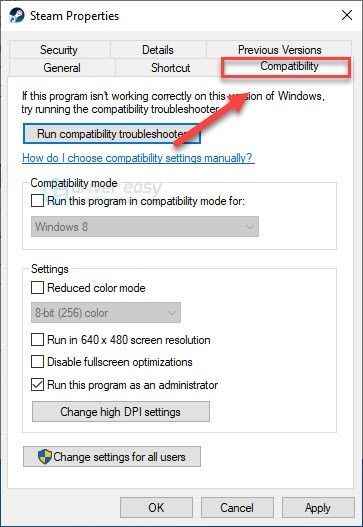
4) Επιλέξτε το πλαίσιο δίπλα Εκτελέστε αυτό το πρόγραμμα ως διαχειριστής .
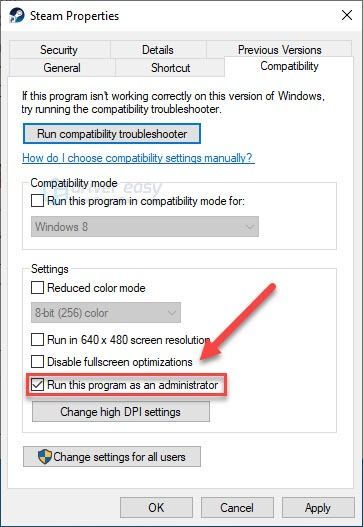
5) Κάντε κλικ Ισχύουν , τότε Εντάξει .
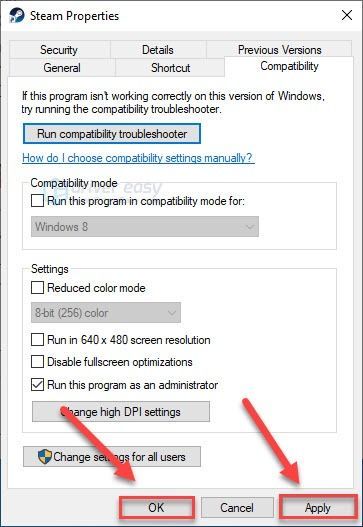
6) Κάντε δεξί κλικ Φθινόπωρο 3 και επιλέξτε Ιδιότητες .
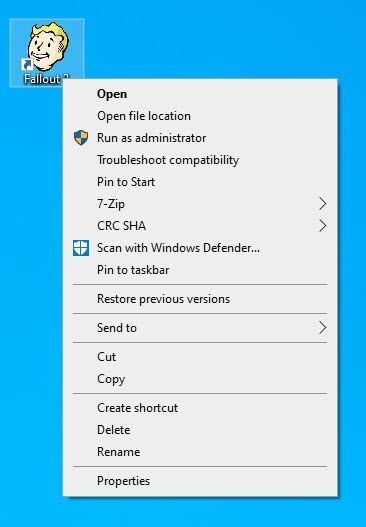
7) Κάντε κλικ στο Καρτέλα συμβατότητας .
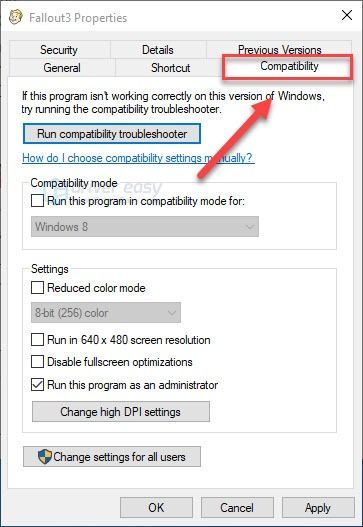
8) Επιλέξτε το πλαίσιο δίπλα Εκτελέστε αυτό το πρόγραμμα ως διαχειριστής .
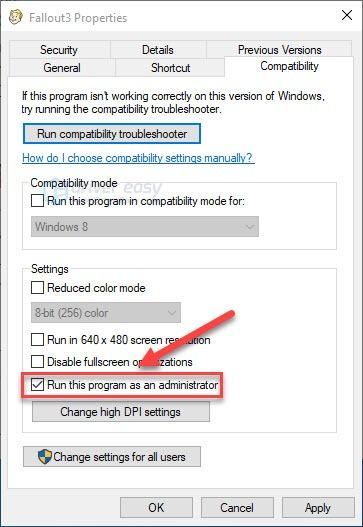
9) Κάντε κλικ Εφαρμογή> ΟΚ .
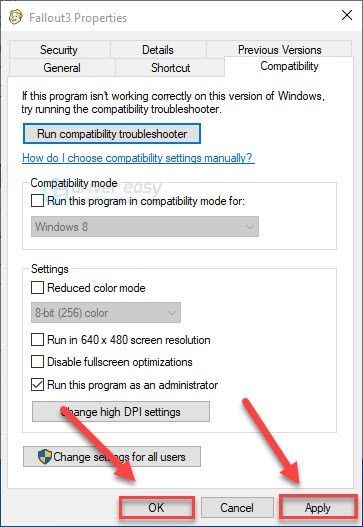
10) Επανεκκινήστε Φθινόπωρο 3 δοκιμάστε το πρόβλημά σας.
Εάν το πρόβλημα εξακολουθεί να υπάρχει, προχωρήστε στην επόμενη επιδιόρθωση παρακάτω.
Επιδιόρθωση 2: Παίξτε το παιχνίδι σε λειτουργία συμβατότητας
Η λειτουργία συμβατότητας επιτρέπει Φθινόπωρο 3 για εκτέλεση σε παλαιότερη έκδοση των Windows. Μπορεί να διορθώσει προβλήματα παιχνιδιού που προκαλούνται από προβλήματα συμβατότητας. Επομένως, εάν χρησιμοποιείτε Windows 7, 8 ή 10, δοκιμάστε να ρυθμίσετε το παιχνίδι σας να λειτουργεί σε προηγούμενη έκδοση των Windows. Εδώ είναι πώς να το κάνετε:
1) Κάντε δεξί κλικ Ατμός και μετά επιλέξτε Ιδιότητες .
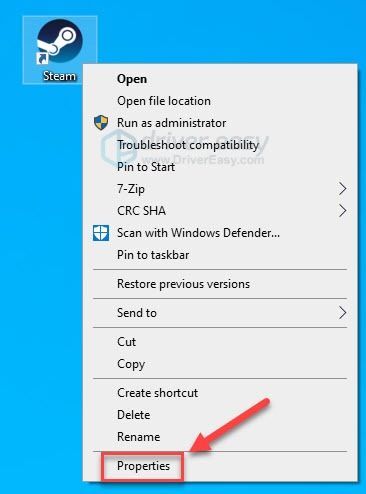
2) Κάντε κλικ στο Συμβατότητα αυτί. Στη συνέχεια, επιλέξτε το πλαίσιο δίπλα Εκτελέστε αυτό το πρόγραμμα σε λειτουργία συμβατότητας για .
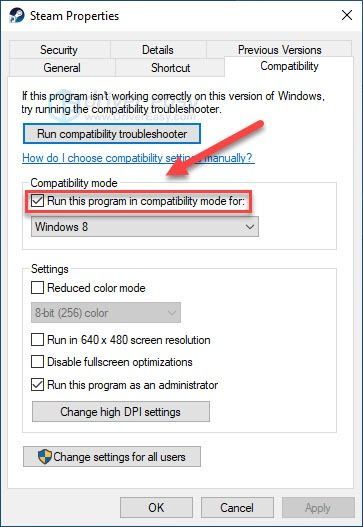
3) Κάντε κλικ στο πλαίσιο λίστας παρακάτω για να επιλέξετε την έκδοση των Windows που χρειάζεστε. Για παράδειγμα, εάν είστε Windows 10 , επιλέξτε παράθυρα 8 τρόπος.
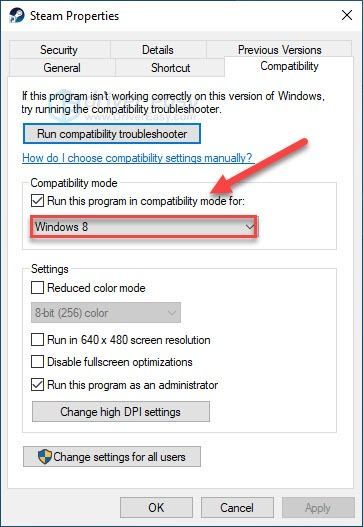
4) Κάντε κλικ Εφαρμογή> ΟΚ .
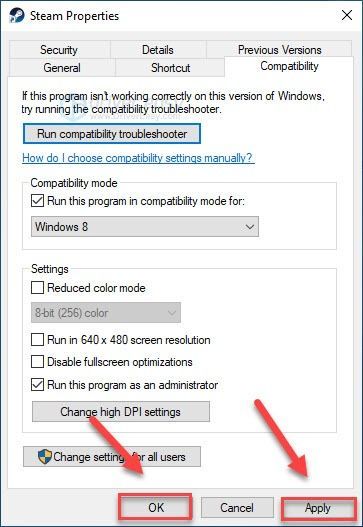
5) Κάντε δεξί κλικ Φθινόπωρο 3 και μετά επιλέξτε Ιδιότητες .
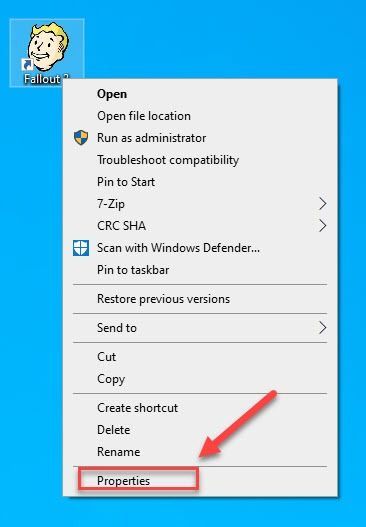
6) Κάντε κλικ στο Συμβατότητα αυτί. Στη συνέχεια, επιλέξτε το πλαίσιο δίπλα Εκτελέστε αυτό το πρόγραμμα σε λειτουργία συμβατότητας για .
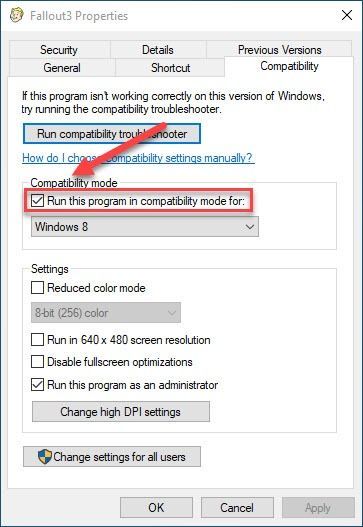
7) Κάντε κλικ στο πλαίσιο λίστας παρακάτω για να επιλέξετε την έκδοση των Windows που χρειάζεστε. Για παράδειγμα, εάν είστε Windows 10 , επιλέξτε παράθυρα 8 τρόπος.
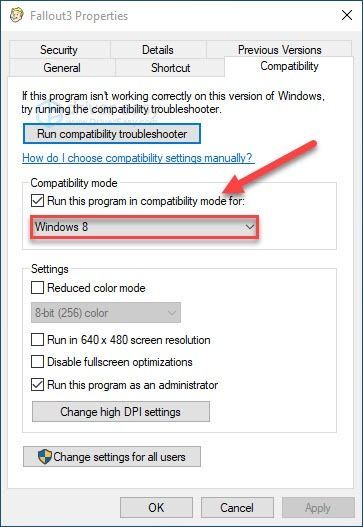
8) Κάντε κλικ Εφαρμογή> ΟΚ .
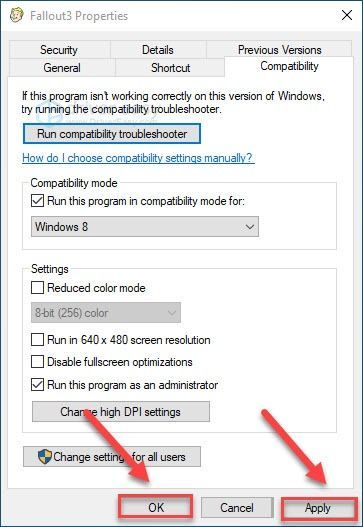
9) Επανεκκινήστε το παιχνίδι σας για να ελέγξετε εάν το πρόβλημά σας είχε επιλυθεί.
Εάν αυτό δεν λειτούργησε για εσάς, δοκιμάστε να εκτελέσετε το παιχνίδι σε άλλη λειτουργία. Εάν όλα τα άλλα αποτύχουν, προχωρήστε στην επόμενη επιδιόρθωση.
Επιδιόρθωση 3: Ενημερώστε το πρόγραμμα οδήγησης γραφικών σας
ο Φθινόπωρο 3 ζητήματα εκκίνησης είναι πιθανό να προκύψουν εάν χρησιμοποιείτε λάθος πρόγραμμα οδήγησης γραφικών ή δεν είναι ενημερωμένο. Επομένως, θα πρέπει να ενημερώσετε το πρόγραμμα οδήγησης γραφικών για να δείτε εάν επιλύει το πρόβλημά σας. Υπάρχουν δύο τρόποι για να το κάνετε αυτό:
- Επιλογή 1 - Λήψη και εγκατάσταση του προγράμματος οδήγησης με μη αυτόματο τρόπο
- Επιλογή 2 - Ενημερώστε αυτόματα το πρόγραμμα οδήγησης γραφικών σας
Επιλογή 1 - Λήψη και εγκατάσταση του προγράμματος οδήγησης με μη αυτόματο τρόπο
Ο κατασκευαστής της κάρτας γραφικών σας ενημερώνει συνεχώς το πρόγραμμα οδήγησης. Για να λάβετε το πιο πρόσφατο σωστό πρόγραμμα οδήγησης, πρέπει να μεταβείτε στον ιστότοπο του κατασκευαστή, να βρείτε το πρόγραμμα οδήγησης που αντιστοιχεί στη συγκεκριμένη γεύση της έκδοσης των Windows (για παράδειγμα, Windows 32 bit) και να πραγματοποιήσετε μη αυτόματη λήψη του προγράμματος οδήγησης.
Μόλις κατεβάσετε το σωστό πρόγραμμα οδήγησης για το σύστημά σας, κάντε διπλό κλικ στο ληφθέν αρχείο και ακολουθήστε τις οδηγίες στην οθόνη για να εγκαταστήσετε το πρόγραμμα οδήγησης.
Επιλογή 2 - Ενημερώστε αυτόματα το πρόγραμμα οδήγησης γραφικών σας
Εάν δεν έχετε χρόνο, υπομονή ή δεξιότητες υπολογιστή για να ενημερώσετε το πρόγραμμα οδήγησης γραφικών με μη αυτόματο τρόπο, μπορείτε να το κάνετε αυτόματα με Εύκολο πρόγραμμα οδήγησης .
Το Driver Easy θα αναγνωρίσει αυτόματα το σύστημά σας και θα βρει το σωστό πρόγραμμα οδήγησης για αυτό. Δεν χρειάζεται να γνωρίζετε ακριβώς ποιο σύστημα λειτουργεί ο υπολογιστής σας, δεν χρειάζεται να διακινδυνεύσετε τη λήψη και την εγκατάσταση λανθασμένου προγράμματος οδήγησης και δεν χρειάζεται να ανησυχείτε για να κάνετε λάθος κατά την εγκατάσταση.
Μπορείτε να ενημερώσετε αυτόματα τα προγράμματα οδήγησης σας είτε με τη ΔΩΡΕΑΝ είτε με την Pro έκδοση του Driver Easy. Αλλά με την έκδοση Pro χρειάζονται μόνο 2 κλικ (και έχετε πλήρη υποστήριξη και εγγύηση επιστροφής χρημάτων 30 ημερών):
1) Κατεβάστε και εγκαταστήστε το Driver Easy.
2) Εκτελέστε το πρόγραμμα οδήγησης Easy και κάντε κλικ στο Σάρωση τώρα κουμπί. Στη συνέχεια, το Driver Easy θα σαρώσει τον υπολογιστή σας και θα εντοπίσει τυχόν προβλήματα με τα προγράμματα οδήγησης.
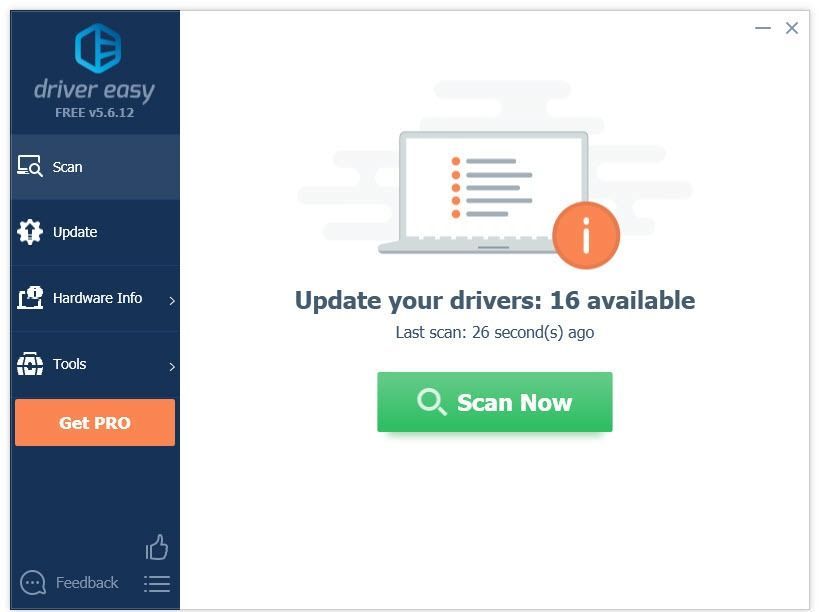
3) Κάντε κλικ Ενημέρωση όλων για αυτόματη λήψη και εγκατάσταση της σωστής έκδοσης του όλα τα προγράμματα οδήγησης που λείπουν ή δεν είναι ενημερωμένα στο σύστημά σας (αυτό απαιτεί το Pro έκδοση - θα σας ζητηθεί να κάνετε αναβάθμιση όταν κάνετε κλικ στην Ενημέρωση όλων).

Επιδιόρθωση 4: Επιδιορθώστε τα αρχεία παιχνιδιών σας
Εάν το παιχνίδι σας δεν θα ξεκινήσει καθόλου, ενδέχεται να έχετε ένα ή περισσότερα κατεστραμμένα αρχεία παιχνιδιών που έρχονται σε διένεξη με το παιχνίδι. Δοκιμάστε να επαληθεύσετε την ακεραιότητα των αρχείων παιχνιδιού σας για να δείτε εάν αυτή είναι η αιτία του προβλήματός σας. Ακολουθήστε τις παρακάτω οδηγίες
1) Εκτελέστε το Steam.
2) Κάντε κλικ ΒΙΒΛΙΟΘΗΚΗ .

3) Κάντε δεξί κλικ Φθινόπωρο 3 και επιλέξτε Ιδιότητες .
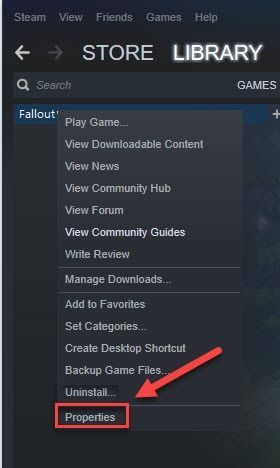
4) Κάντε κλικ στο ΤΟΠΙΚΑ ΑΡΧΕΙΑ καρτέλα και, στη συνέχεια, κάντε κλικ ΕΠΑΓΓΕΛΜΑΤΕ ΑΚΕΡΑΙΟΤΗΤΑ ΤΩΝ ΑΡΧΕΙΩΝ ΠΑΙΧΝΙΔΙΟΥ .
Αυτό μπορεί να διαρκέσει αρκετά λεπτά. Περιμένετε να ολοκληρωθεί η διαδικασία.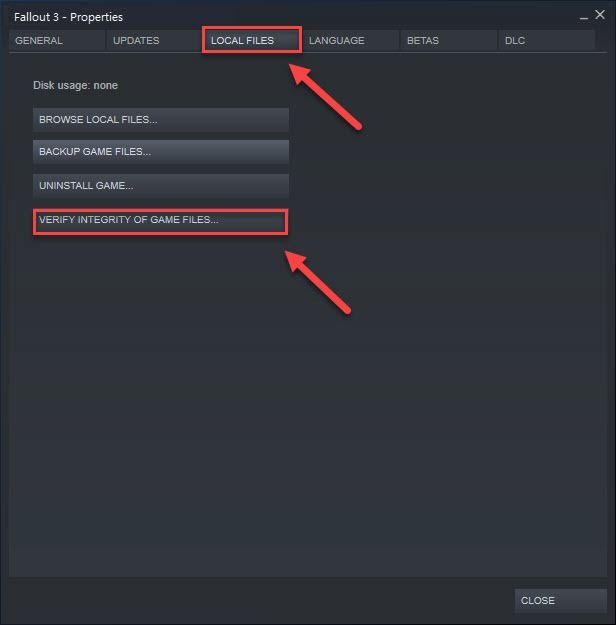
5) Επανεκκινήστε το παιχνίδι σας για να ελέγξετε το πρόβλημά σας.
Εάν το παιχνίδι σας εξακολουθεί να μην μπορεί να αναπαραχθεί, προχωρήστε με την επόμενη επιδιόρθωση.
Επιδιόρθωση 5: Επεξεργαστείτε το αρχείο fallout.ini
Είναι πιθανό να αντιμετωπίσετε αυτό το ζήτημα εάν παίζετε σε υπολογιστή με περισσότερους από δύο πυρήνες, καθώς το Fallout 3 δεν αναπτύχθηκε για υπολογιστές με περισσότερους από δύο πυρήνες. Αν ισχύει για εσάς, ακολουθήστε τις παρακάτω οδηγίες:
1) Κάντε δεξί κλικ Φθινόπωρο 3 και επιλέξτε Άνοιγμα τοποθεσίας αρχείου .
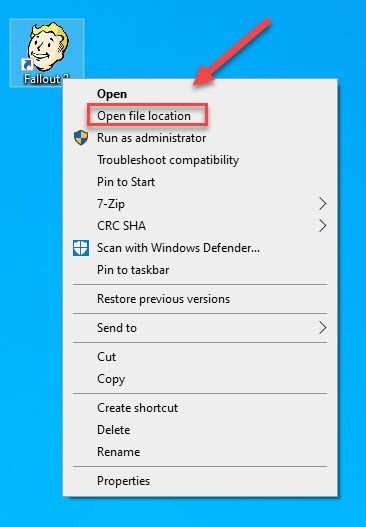
2) Κάντε διπλό κλικ στο fallout_default αρχείο.
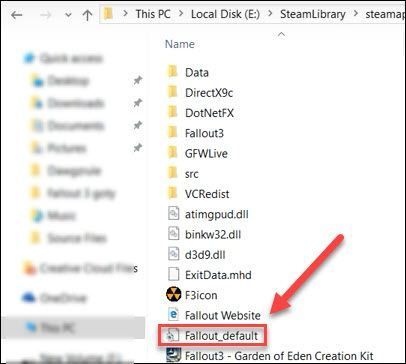
4) Στο πληκτρολόγιό σας, πατήστε το Ctrl κλειδί και φά Την ίδια στιγμή.
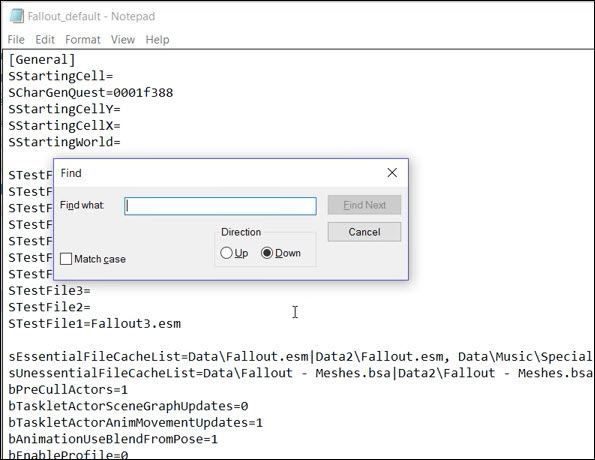
5) Τύπος με σπείρωμα και μετά πατήστε το Εισαγω πλήκτρο στο πληκτρολόγιό σας.
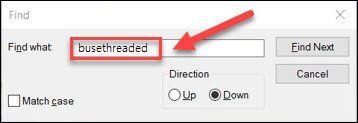
6) Αλλάξτε τη γραμμή bUseThreadedAI = 0 προς το bUseThreadedAI = 1 . Στη συνέχεια, προσθέστε τη γραμμή ως εξής: iNumHWThreads = 2 μετά.
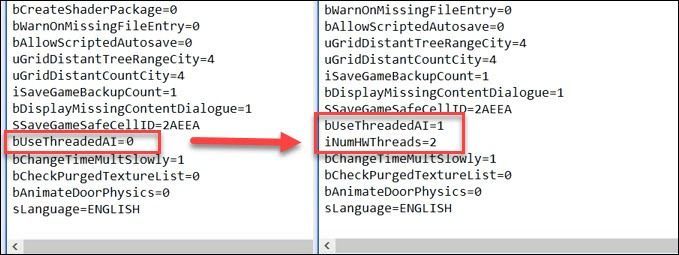
7) Επανεκκινήστε το παιχνίδι σας για να δείτε αν λειτουργεί σωστά τώρα.
Εάν το πρόβλημά σας παραμένει, συνεχίστε με την επόμενη επιδιόρθωση.
Επιδιόρθωση 6: Επανεγκαταστήστε το παιχνίδι
Είναι πιθανό να αντιμετωπίσετε αυτό το ζήτημα εάν το παιχνίδι δεν είναι σωστά εγκατεστημένο στον υπολογιστή σας. Σε αυτήν την περίπτωση, η επανεγκατάσταση του παιχνιδιού είναι πιθανότατα οι λύσεις στο πρόβλημά σας. Εδώ είναι πώς να το κάνετε:
1) Εκτελέστε το Steam.
2) Κάντε δεξί κλικ Φθινόπωρο 3 και επιλέξτε Κατάργηση εγκατάστασης . Στη συνέχεια, ακολουθήστε τις οδηγίες στην οθόνη για να απεγκαταστήσετε το παιχνίδι.
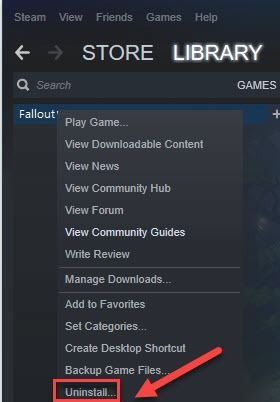
3) Επανεκκινήστε τον υπολογιστή σας.
4) Επανεγκαταστήστε το παιχνίδι στον υπολογιστή σας. Στη συνέχεια, επανεκκινήστε το για να ελέγξετε το πρόβλημά σας.
Εάν αυτό δεν επιλύσει το πρόβλημά σας, προχωρήστε στην επόμενη επιδιόρθωση, παρακάτω.
Επιδιόρθωση 7: Εγκαταστήστε την τελευταία ενημερωμένη έκδοση κώδικα παιχνιδιού
Οι προγραμματιστές του Φθινόπωρο 3 απελευθερώστε τακτικές ενημερώσεις κώδικα για την επίλυση σφαλμάτων. Είναι πιθανό μια πρόσφατη ενημέρωση να έχει σταματήσει το παιχνίδι σας από την εκκίνηση σωστά και ότι απαιτείται μια νέα ενημέρωση κώδικα για να το διορθώσετε.
Για να ελέγξετε αν υπάρχει κάποια ενημέρωση, μεταβείτε στο Επίσημος ιστότοπος Bethesda και αναζητήστε την τελευταία ενημέρωση κώδικα . Εάν υπάρχει διαθέσιμη ενημέρωση κώδικα, εγκαταστήστε την και εκτελέστε ξανά το παιχνίδι σας για να ελέγξετε εάν το πρόβλημα κατάργησης έχει επιλυθεί. Εάν δεν έχει, ή δεν υπήρχε νέα ενημερωμένη έκδοση κώδικα παιχνιδιού, θα πρέπει να επικοινωνήσετε με τον προγραμματιστή για βοήθεια.
Ας ελπίσουμε ότι μία από τις παραπάνω διορθώσεις βοήθησε στην επίλυση του προβλήματός σας. Μη διστάσετε να αφήσετε ένα σχόλιο παρακάτω εάν έχετε οποιεσδήποτε ερωτήσεις ή προτάσεις. Θα ήθελα πολύ τις σκέψεις σας!
![[Λήψη] Πρόγραμμα οδήγησης HP Officejet Pro 7740 για Windows](https://letmeknow.ch/img/other/33/hp-officejet-pro-7740-treiber-fur-windows.jpg)


![[ΛΥΘΗΚΕ] Diablo II: Resurrected Crashes στον υπολογιστή](https://letmeknow.ch/img/other/82/diablo-ii-resurrected-sturzt-ab-auf-pc.jpg)

![[ΛΥΘΗΚΕ] Το Minecraft δεν θα ξεκινήσει στα Windows](https://letmeknow.ch/img/knowledge/66/minecraft-won-t-launch-windows.png)